Xbox가 켜지지 않거나 켜지지 않거나 시작되거나 부팅되지 않음

새 Xbox 콘솔을 구입했거나 이미 소유하고 있는 Xbox가 경고 없이 갑자기 전원이 잘 켜지거나 전원이 켜지지 않거나 켜지거나 부팅 또는 시작되지 않는 증상이 나타납니다. 이 게시물은 문제를 효과적으로 해결하기 위해 취할 수 있는 최선의 접근 방식에 대한 제안을 제공합니다.
Xbox 본체에서 이 문제가 발생할 수 있는 몇 가지 잠재적 이유가 있으며 다음과 같습니다.
- 전원 공급 장치에 결함이 있거나 잘못 연결되었을 수 있습니다.
- 본체가 파손되거나 과열될 수 있습니다.
- 컨트롤러는 단순히 재충전이 필요합니다.
Xbox의 전원이 켜지지 않거나 켜지지 않거나 시작되거나 부팅되지 않음
Xbox 본체의 전원이 켜지지 않거나, 켜지거나, 시작 또는 부팅되지 않는 경우 아래에 제공된 제안 사항은 특별한 순서 없이 본체가 부팅되지 않는 문제를 해결하기 위해 취할 수 있는 최선의 단계에 대한 지침 역할을 합니다. 게임 경험.
- 초기 체크리스트
- Xbox 교체
- Xbox 업데이트
- 본체 재설정
- Xbox 서비스 받기
이러한 제안을 간략하게 자세히 살펴보겠습니다.
1] 초기 체크리스트
추가 조치를 취하기 전에 Xbox 콘솔의 전원이 켜지지 않거나, 켜지지 않거나, 시작되지 않거나, 부팅 문제가 발생하는 가장 일반적인 근본적인 원인을 배제하기 위한 제거 프로세스인 이 초기 체크리스트를 살펴보십시오. 현재 겪고 있습니다.
- Xbox 컨트롤러가 연결되어 있는지 확인하십시오. 컨트롤러의 Xbox 버튼을 눌러 Xbox를 켜려는 경우 본체의 전원 버튼을 대신 누르고 시스템이 켜지는지 확인합니다. 켜지면 컨트롤러의 배터리를 교체한 다음 본체를 끕니다. 컨트롤러로 다시 켜십시오. 실패하면 컨트롤러를 USB를 통해 콘솔에 직접 연결하고 다시 시도하십시오. 이러한 작업이 작동하지 않으면 컨트롤러를 교체해야 합니다.
- Xbox 전원을 껐다가 켭니다. 전원 주기는 제대로 작동하지 않는 장치가 있는 경우 둘 다 시정 조치인 하드 재부팅과 유사합니다. Xbox 본체의 전원을 수동으로 껐다 켜려면 본체 전면에 있는 Xbox 버튼을 약 10초 동안 길게 눌러 본체를 끕니다. 주전원에서 Xbox를 분리하고 최소 30~60초 동안 기다립니다. 시간이 지나면 Xbox를 전원 콘센트에 다시 연결한 다음 본체의 Xbox 버튼 또는 컨트롤러의 Xbox 버튼을 눌러 본체를 다시 켭니다.
- 전원 공급 장치를 확인하십시오. 전원 코드가 콘솔에 단단히 연결되어 있고 벽면 콘센트에 단단히 꽂혀 있는지 확인해야 합니다. 그래도 콘솔이 부팅되지 않으면 파워 브릭의 LED를 확인하세요. 켜지지 않거나 표시등이 주황색으로 깜박이면 전원 공급 장치를 교체하십시오. 흰색 또는 주황색 표시등이 계속 켜져 있으면 본체를 서비스해야 할 수 있습니다.
- 벽면 콘센트 및/또는 멀티탭을 확인하십시오. 작동하는 다른 전자 장치를 Xbox 본체에 사용하는 콘센트에 연결해 볼 수 있습니다. 전기 제품이 켜지지 않으면 콘센트에 결함이 있을 수 있습니다. 이 경우 콘솔을 다른 콘센트에 연결해 볼 수 있습니다. 전원 스트립 또는 서지 보호기를 사용하는 경우 전원이 켜져 있고 제대로 작동하는지 확인하십시오. 일부는 전력 서지에서 끊어지고 전자 장치가 손상되지 않도록 보호하는 퓨즈가 있습니다. 스트립에 연결된 다른 기기를 확인하여 이러한 장치가 제대로 작동하는지 확인하고 스트립의 다른 콘센트를 사용해 보십시오. 전원 스트립의 콘센트가 작동하지 않으면 콘솔을 벽에 직접 연결하거나 전원 스트립을 모두 교체할 수 있습니다.
- 내부 전원 공급 장치를 재설정하십시오. 본체, 벽면 콘센트 및 전원 공급 장치에서 케이블을 분리하고 10초 동안 기다렸다가 케이블을 다시 연결하고 본체 전면에 있는 Xbox 버튼을 누를 수 있습니다. 다른 전원 케이블을 사용해 볼 수도 있습니다. Xbox Series X|S에는 전원 케이블을 연결하는 내부 전원 공급 장치가 있으며 둘 다 다양한 다른 전자 장치에서 사용하는 것과 동일한 케이블인 표준 IEC C7 전원 케이블을 사용합니다. 다른 전자 장치와 동일한 전원 케이블이 있는 경우 Xbox 전원 케이블을 다른 동일한 케이블로 교체해 보십시오. 본체 전원이 켜지면 전원 케이블이 잘못된 것입니다.
- Xbox 본체를 적절히 환기시키십시오. 게임 플레이 중에 본체가 종료된 후 Xbox가 시작되지 않으면 과열 때문일 수 있습니다. 따라서 콘솔 주변의 모든 물체를 제거하고 케이싱의 통풍구가 공기를 쉽게 흡입할 수 있도록 배치할 수 있습니다. 통풍구에 먼지 막이 쌓이면 공기 통조림이나 마른 천을 사용하여 먼지를 청소할 수 있습니다.
2] Xbox 교체
새 Xbox를 구입했거나 아직 보증 기간이 남아 있는 이미 소유하고 있는 콘솔이 전원/켜짐 또는 시작되지 않는 경우 아무런 조치를 취하지 않았다면 추가 비용 없이 게임 시스템을 교체할 수 있습니다. 보증이 무효화되었을 수 있습니다. 보증 정보는 대부분의 사용자가 특별한 주의를 기울이지 않는 것입니다. 그렇지 않으면 골치 아픈 일이 없었을 것입니다.
게임 시스템의 보증 및 보호 계획 약관 에 대한 자세한 내용은 support.microsoft.com 을 참조하십시오. 장치를 구입한 위치에 따라 보증 조건을 포함한 이용 약관. 교체품을 받으면 최고의 콘솔 게임 환경을 위해 Xbox를 설정하기 위해 가이드의 팁을 따라야 합니다. 자녀를 위해 Xbox를 설정할 수도 있습니다.
3] Xbox 업데이트
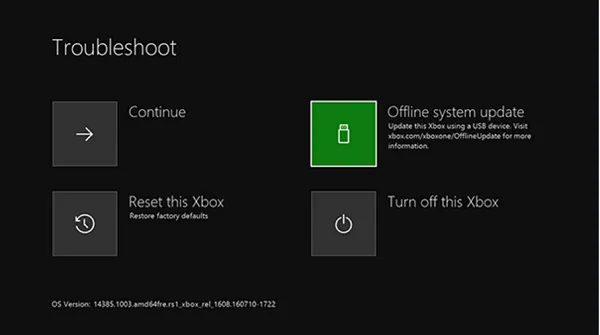
때때로 Xbox와 같은 장치가 갑자기 비정상적인 동작을 보이기 시작하면 운영 체제에 업데이트가 필요할 수 있습니다. 그러나 정상적인 방법으로 시스템을 수동으로 확인하고 업데이트할 수 있도록 본체가 부팅되지 않으므로 이제 다음 단계에 따라 Xbox 오프라인 시스템 업데이트를 사용하여 Xbox 오프라인을 업데이트해야 합니다.
- Windows 11/10 PC의 xbox.com에서 오프라인 시스템 업데이트 파일 OSU1을 다운로드합니다.
- 최소 6GB의 공간이 있는 NTFS로 포맷된 USB 드라이브를 연결합니다.
- OSU1 파일을 생성하는 PC에서 압축을 풉니다. PC의 우편번호 파일.
- 추출된 파일에서 $SystemUpdate 파일을 복사합니다. USB 드라이브에 우편 번호 파일.
- USB 드라이브를 분리합니다.
- 그런 다음 콘솔에서 모든 케이블을 뽑습니다.
- 30초 동안 기다린 후 모두 다시 연결합니다.
- 그런 다음 페어링 버튼(콘솔 왼쪽에 있음)과 앞면에 있는 꺼내기 버튼을 누릅니다. 그런 다음 본체에서 Xbox 버튼을 누릅니다. Xbox Series S 및 Xbox One S All-Digital Edition에는 꺼내기 버튼이 없습니다. 페어링 및 Xbox 버튼을 사용하여 Xbox 시작 문제 해결사를 열 수 있습니다. 이렇게 하려면 몇 초 동안 “전원 켜기”신호음이 두 번 들릴 때까지 페어링 및 꺼내기 버튼을 10-15초 동안 누르십시오.
- USB 드라이브를 콘솔에 연결합니다.
- 컨트롤러의 D-패드 및 A 버튼을 사용하여 오프라인 시스템 업데이트를 선택합니다.
이제 Xbox가 업데이트를 시작합니다. 업데이트가 완료되면 콘솔이 다시 시작되고 콘솔 홈페이지로 이동합니다. 이제 콘솔이 예상대로 정상적으로 작동합니다.
4] 콘솔 재설정
현재 직면하고 있는 문제는 Xbox 운영 체제가 손상되었기 때문일 수 있습니다. 이 경우 가장 적합한 솔루션은 콘솔을 재설정하는 것입니다. 그러나 본체를 부팅할 수 없으므로 시작 문제 해결사 인터페이스를 통해 Xbox 초기화를 수행해야 합니다. 이렇게 하려면 위의 해결 방법 3]의 프로세스를 반복하여 시작 문제 해결사 인터페이스로 이동한 다음 이 Xbox 재설정 옵션을 선택하고 프롬프트를 따릅니다. 초기화의 경우 먼저 초기화 후 내 게임과 앱 유지 옵션을 선택할 수 있습니다. 콘솔이 여전히 부팅되지 않으면 여기에 제공된 단계를 반복하되 이번에는 초기화 후 모든 항목 제거 옵션을 선택합니다. 이렇게 하면 게임 시스템이 시작되고 실행됩니다. 그렇지 않은 경우 다음 제안을 진행할 수 있습니다.
5] Xbox 서비스 받기
현재 겪고 있는 문제가 해결되지 않으면 support.xbox.com을 방문하여 Xbox 서비스를 받는 방법에 대한 자세한 내용을 확인하여 올바른 채널을 통해 Xbox 본체를 서비스하는 것이 좋습니다. 기기를 등록한 경우 기기 서비스에 로그인하여 기기의 보증 상태를 확인하세요. 보증 기간 내에 있는 경우 수리는 무료입니다. 기기 보증 기간이 지난 경우 수리비가 청구됩니다.
이게 도움이 되길 바란다!
다음 게시물이 관심을 가질 수 있습니다.
- 콘솔 준비 중 화면에서 Xbox가 멈춤
- Xbox One이 녹색 로딩 화면에서 멈추는 문제 수정
- Xbox One이 검은색 화면에서 멈추는 문제 수정
내 Xbox가 갑자기 작동을 멈춘 이유는 무엇입니까?
Xbox가 갑자기 작동을 멈추거나 켜지지 않으면 컨트롤러, HDMI 또는 전원 공급 장치 문제 때문일 수 있습니다. 문제를 해결하기 위해 먼저 빠른 전원 재설정을 시도할 수 있습니다. 이렇게 하면 종종 Xbox 본체가 수정될 수 있습니다. 몇 초 동안 게임 시스템의 플러그를 뽑았다가 다시 꽂으면 콘솔을 재설정할 수 있습니다.
내 Xbox One 전원 공급 장치가 고장났는지 어떻게 알 수 있나요?
모든 Xbox One 파워 브릭에는 전류가 흐르고 있음을 나타내는 표시등이 있습니다. 흰색 또는 주황색 표시등이 켜져 있으면 전원 공급 장치가 제대로 작동하는 것입니다. 표시등이 없거나 깜박이면 이 문제를 해결하려면 콘솔의 전원을 껐다 켜거나 전원 공급 장치를 재설정하십시오. 아무 것도 작동하지 않으면 파워 브릭을 교체해야 할 수 있습니다.
정전이 Xbox를 튀길 수 있습니까?
정전이 의심할 여지 없이 데이터 스레드를 방해하거나 마더보드에 손상을 주어 콘솔이 작동하지 않게 될 수 있다는 점을 감안하면 이는 사례 시나리오에 따라 다릅니다. Xbox를 서지 보호기 또는 무정전 전원 공급 장치에 연결한 경우 다른 모든 것이 동일하다면 정전이 게임 시스템을 손상시키지 않습니다. 그러나 정전이 발생하고 Xbox가 일반 벽면 콘센트에 직접 연결되어 있으면 Xbox가 손상될 가능성이 높습니다.
플러그를 뽑아 Xbox를 망가뜨릴 수 있습니까?
시스템을 사용하지 않을 때마다 Xbox의 플러그를 뽑지 않고 단순히 Xbox 본체를 항상 연결해 두는 것이 게임 장치를 손상시킨다는 알려진 증거는 없습니다. 가끔 밤새 Xbox를 계속 실행하는 것이 반드시 나쁜 것은 아니지만 습관을 들이지 마십시오.


답글 남기기